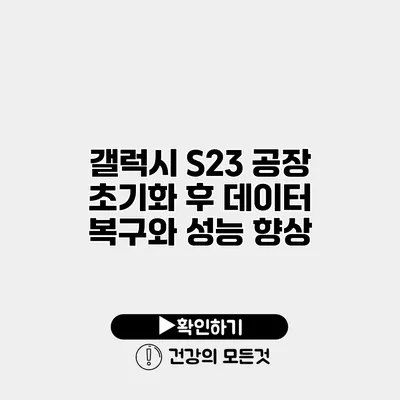갤럭시 S23을 사용하다 보면 여러 가지 이유로 공장 초기화를 고민하게 되는 경우가 많죠. 하지만 공장 초기화라는 것이 단순히 기기를 초기 상태로 되돌리는 것만은 아닙니다. 기기를 초기화한 후에도 데이터를 복구하고 성능을 향상시키는 방법이 있다는 것을 아시나요? 이 글에서는 갤럭시 S23의 공장 초기화 후 데이터 복구 방법과 성능 향상 노하우에 대해 자세히 살펴보겠습니다.
✅ 갤럭시 S23 초기화 후 데이터 복구 방법을 지금 알아보세요.
공장 초기화란 무엇인가요?
공장 초기화는 스마트폰을 제조사에서 출고할 당시의 상태로 되돌리는 과정입니다. 이 과정에서 모든 사용자 데이터와 설정이 삭제되기 때문에 중요한 데이터는 미리 백업해야 합니다. 갤럭시 S23은 매우 사용자가 많은 스마트폰 중 하나로, 많은 분들이 초기화를 통해 기기를 새롭게 사용할 수 있습니다.
공장 초기화의 필요성
공장 초기화는 여러 가지 이유에서 필요할 수 있습니다.
– 기기 성능 저하: 시간이 지남에 따라 앱, 데이터 등이 쌓여 기기가 느려질 수 있습니다.
– 소프트웨어 오류: 앱 충돌이나 시스템 오류가 빈발할 경우 초기화가 필요할 수 있습니다.
– 판매 또는 기기 이전: 다른 사용자에게 기기를 판매하거나 주기 전에는 모든 데이터를 지우는 것이 중요합니다.
✅ 비트라커를 사용한 외장 하드 드라이브 보호 방법을 알아보세요!
갤럭시 S23 공장 초기화 방법
갤럭시 S23을 공장 초기화하는 과정은 비교적 간단합니다. 아래의 단계를 따르면 쉽게 초기화를 진행할 수 있습니다.
- 설정 앱을 엽니다.
- 일반 관리를 선택합니다.
- 초기화를 선택합니다.
- 데이터 초기화를 선택하여 안내에 따라 진행합니다.
초기화 후 데이터 복구 방법
데이터 초기화를 하면 모든 데이터가 삭제되지만, 몇 가지 방법으로 데이터를 복구할 수 있습니다.
Google 계정을 통한 복구
갤럭시 S23은 Google 계정을 통해 데이터 백업을 지원합니다. 초기화 전 Google 계정에 데이터를 백업해두었다면, 초기화 후 복원이 가능합니다. 이 과정은 다음과 같습니다:
- 초기화 후 설정 단계에서 Google 계정으로 복원 옵션을 선택합니다.
- 이전의 백업 데이터를 선택하여 복원합니다.
삼성 클라우드 이용하기
삼성의 클라우드 서비스인 삼성 클라우드를 통해서도 데이터를 복구할 수 있습니다. 다음 단계를 통해 복구하세요.
- 설정 앱을 열고 계정과 백업을 선택합니다.
- 삼성 클라우드를 선택합니다.
- 복원할 데이터를 선택후 복구합니다.
| 복구 방법 | 장점 | 단점 |
|---|---|---|
| Google 계정 | 쉽고 간편하게 복구 가능 | 모든 데이터가 복구되지 않을 수 있음 |
| 삼성 클라우드 | 삼성 기기 간 데이터 복원이 용이 | 저장 공간의 한계가 있을 수 있음 |
✅ AI 기술을 활용한 물류 최적화의 비밀을 알아보세요.
성능 향상 방법
공장 초기화 후에는 기기의 성능을 높일 수 있는 여러 가지 방법이 있습니다. 아래는 그 몇 가지를 소개합니다.
불필요한 앱 제거
기기 속도를 개선하려면 불필요한 앱을 삭제하는 것이 중요합니다. 사용하지 않는 앱은 용량을 차지하고, 기기를 느리게 만들 수 있습니다.
- 앱 삭제 방법:
- 홈 화면에서 삭제할 앱을 길게 터치합니다.
- 앱 정보를 선택 후 제거 클릭하여 삭제합니다.
캐시 데이터 정리
앱을 사용하면 생기는 캐시 메모리는 기기의 속도를 저하시킬 수 있습니다. 정기적으로 캐시를 지워주는 것이 좋습니다.
- 캐시 데이터 삭제 방법:
- 설정 -> 앱을 선택합니다.
- 각 앱별로 들어가 저장소를 선택한 다음 캐시 삭제를 합니다.
소프트웨어 업데이트
항상 최신 버전의 소프트웨어를 사용하는 것이 성능 향상에 직결됩니다. 최신 버전은 버그 수정과 보안 강화 업데이트가 포함되어 있기 때문에 유지 보수가 필수입니다.
- 설정 앱을 엽니다.
- 소프트웨어 업데이트를 선택하고 업데이트가 있는지 확인합니다.
배터리 관리
배터리 소모를 줄이며 성능을 유지할 수 있는 방법도 있습니다. 배터리 절약 모드를 사용하면 기기 성능을 조절하여 사용 시간이 늘어납니다.
- 설정 -> 배터리 및 디바이스 관리를 선택합니다.
- 배터리를 들어가 배터리 절약 모드를 활성화합니다.
결론
갤럭시 S23을 공장 초기화 한 후 데이터 복구와 성능 향상은 여러 방법으로 가능하답니다. 중요한 점은 미리 백업을 철저히 해두고, 초기화 후에는 기기의 상태를 점검하는 것입니다. 여러 관리 방법을 통해 성능을 지속적으로 유지하면 보다 쾌적한 스마트폰 라이프를 누릴 수 있습니다. 지금 바로 공장 초기화를 고려하고, 위의 방법들을 통해 기기를 새롭게 시작해보세요!
자주 묻는 질문 Q&A
Q1: 공장 초기화란 무엇인가요?
A1: 공장 초기화는 스마트폰을 제조사에서 출고할 때의 상태로 되돌리는 과정으로, 모든 사용자 데이터와 설정이 삭제되는 작업입니다.
Q2: 갤럭시 S23 초기화 후 데이터를 어떻게 복구할 수 있나요?
A2: Google 계정이나 삼성 클라우드를 통해 데이터를 복구할 수 있습니다. 초기화 전 데이터 백업을 해두면, 초기화 후 복원이 가능합니다.
Q3: 공장 초기화 후 기기 성능을 어떻게 향상시킬 수 있나요?
A3: 불필요한 앱을 제거하고 캐시 데이터를 정리하며, 소프트웨어 업데이트와 배터리 관리 방법을 통해 성능을 향상시킬 수 있습니다.